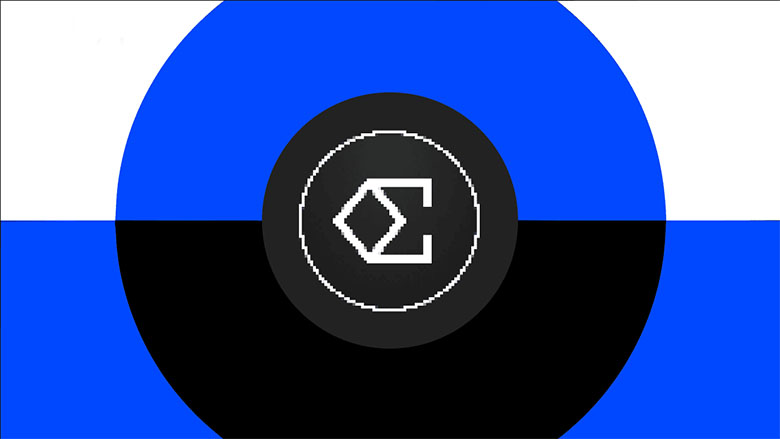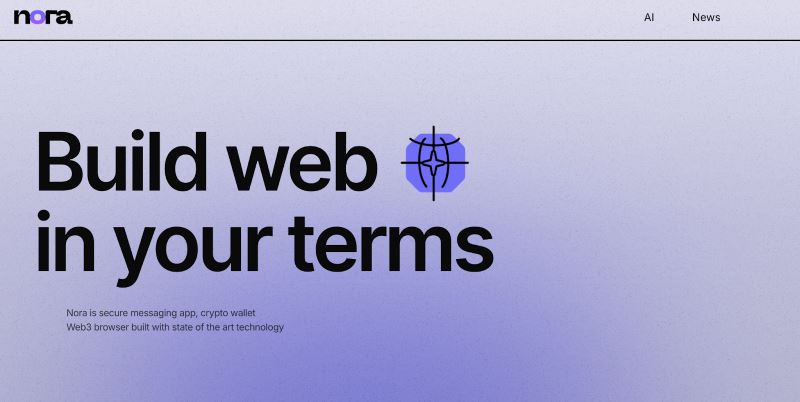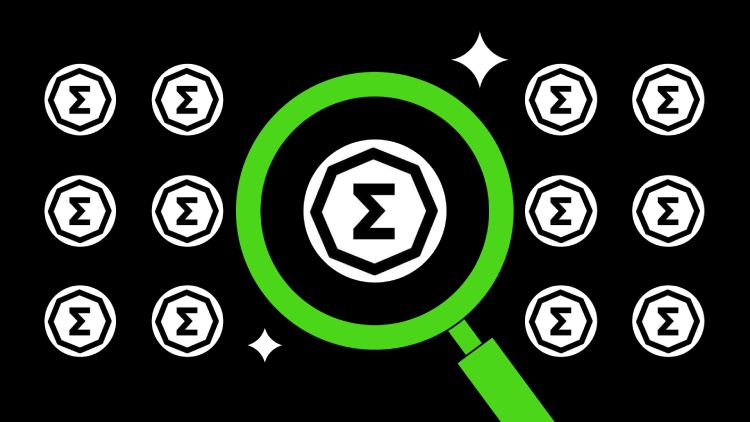wps表格组合图表怎么制作 wps表格组合图表制作教程
时间:2021-11-22
来源:互联网
wps表格组合图表制作教程其实很简单,下面这篇文章就为大家带来wps表格组合图表制作教程,需要的朋友抓紧看看。
wps表格组合图表制作教程:
1.打开wps表格文件。如图

2.选中要制作表格的数据。如图

3.选择菜单栏里的插入,然后在下方工具栏里点击图表。如图

4.此时弹出一个插入图表对话框,在左侧选择图表类型组合图,右侧可以看到预览效果,然后右下方选择哪几个图表来组合,选择好后点击确定。如图

5.双击图表标题,可以进行为图表命名标题,然后右侧的可以设置图表元素和颜色等。如图

6.一个完整的组合图表就做好了。如图

wps如何插入图表:
我们先制作一个数据表格,把数据填入表格中。如果你是新手,那么希望你制作一个与图片中相同的表格,在下面的课程中有些操作方便我的讲解!

在软件顶部菜单栏中,点击【插入】,在插入的功能区,我们选择【图表】。

点击图表后在弹出的窗口中,选择柱形下的第一个图表,然后选择【下一步】!

进入到【源数据窗口】,在数据区域的输入框后方,点击那个选择图标。

点击后窗口便缩小至输入框大小,我们把鼠标放到1号的数据表格中,点击鼠标不放一直拖动鼠标到10号数据表格中。这时在源数据的输入框中,我们发现有一条读取数据的代码,然后再点击输入框右边的图标,还原窗口!

在还原窗口中,我们可以看到数据区域已经出现图表样式和数据分析结果。这里我们点击【完成】。

以上就是小编为大家介绍的wps表格组合图表制作教程,希望能够帮助到大家,请继续关注PHP爱好者。
-
 明基V42-DC47S笔记本一键u盘启动bios设置教程 时间:2025-06-29
明基V42-DC47S笔记本一键u盘启动bios设置教程 时间:2025-06-29 -
 海尔笔记本一键u盘启动bios设置教程 时间:2025-06-29
海尔笔记本一键u盘启动bios设置教程 时间:2025-06-29 -
 戴尔灵越24一体机怎么进入bios设置u盘启动 时间:2025-06-29
戴尔灵越24一体机怎么进入bios设置u盘启动 时间:2025-06-29 -
 Win11过期或不安全的tls设置教程 Win11过期或不安全的tls设置怎么办 时间:2025-06-29
Win11过期或不安全的tls设置教程 Win11过期或不安全的tls设置怎么办 时间:2025-06-29 -
 windows11安装包删除方法 windows11安装包怎么删除 时间:2025-06-29
windows11安装包删除方法 windows11安装包怎么删除 时间:2025-06-29 -
 Win11充电没反应解决方法 时间:2025-06-29
Win11充电没反应解决方法 时间:2025-06-29
今日更新
-
 冒险之星通用礼包兑换码2025最新
冒险之星通用礼包兑换码2025最新
阅读:18
-
 仙遇奕剑灵宠怎么搭配比较好
仙遇奕剑灵宠怎么搭配比较好
阅读:18
-
 冒险之星英雄角色装备搭配推荐
冒险之星英雄角色装备搭配推荐
阅读:18
-
 灵兽大冒险各门派法宝选择推荐
灵兽大冒险各门派法宝选择推荐
阅读:18
-
 冒险之星英雄强度排名推荐
冒险之星英雄强度排名推荐
阅读:18
-
 猫猫钓游记全部鱼种类钓鱼鱼饵
猫猫钓游记全部鱼种类钓鱼鱼饵
阅读:18
-
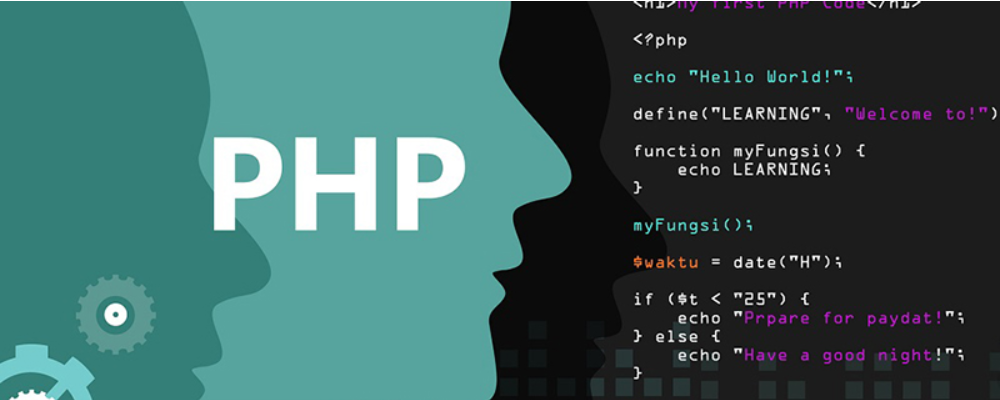 Linux查看系统启动项命令详解
Linux查看系统启动项命令详解
阅读:18
-
 无限暖暖奇迹之冠巅峰赛8月下搭配推荐
无限暖暖奇迹之冠巅峰赛8月下搭配推荐
阅读:18
-
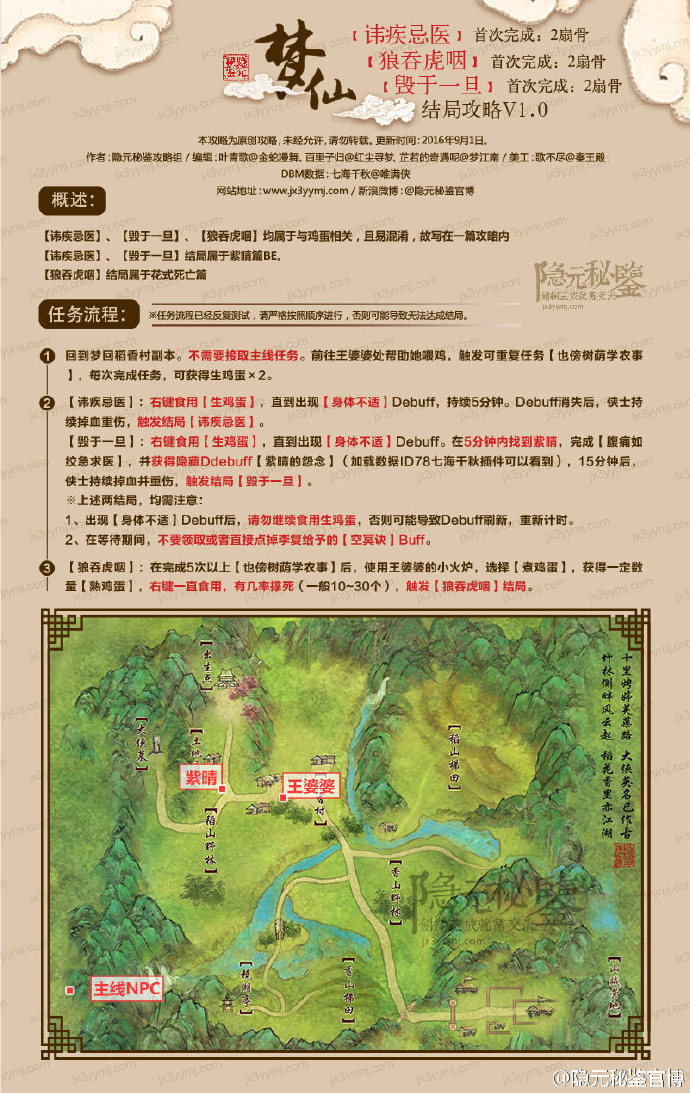 剑网3梦回稻香21个结局流程达成方式攻略
剑网3梦回稻香21个结局流程达成方式攻略
阅读:18
-
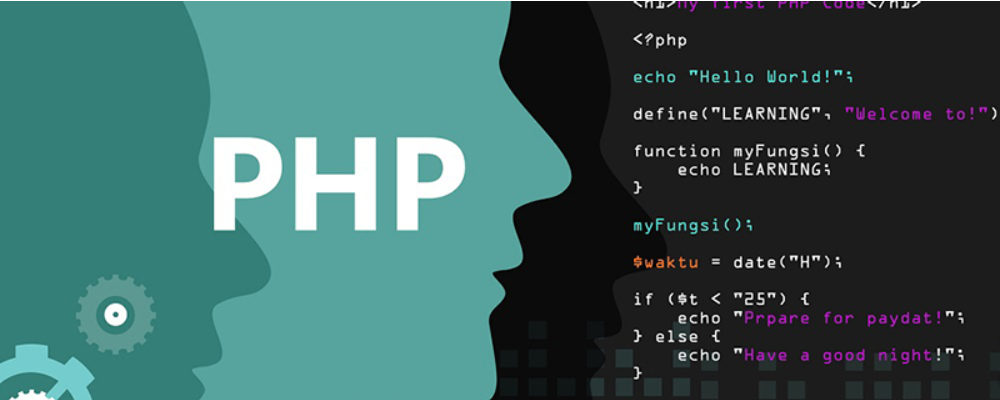 console.log()在控制台的输出结果 console.log()不显示结果的原因
console.log()在控制台的输出结果 console.log()不显示结果的原因
阅读:18